Excel中怎样将万以上的数字看起来简单清楚
来源:网络收集 点击: 时间:2024-05-16【导读】:
很多公司的报表或账目经常会有很大数目的数字,但是整张表看下来,由于数字很长,让人看着十分吃力,也容易看错。接下来,我将教大家怎样讲万以上的数字变成以汉字“万”为单位的数字。工具/原料more电脑Excel软件方法/步骤1/7分步阅读 2/7
2/7 3/7
3/7 4/7
4/7 5/7
5/7 6/7
6/7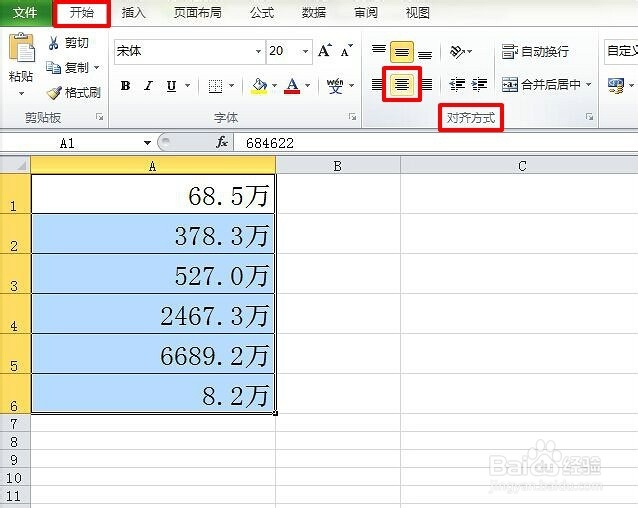 7/7
7/7 excel
excel
打开需要编辑的工作簿,如图。
 2/7
2/7选择要编辑的单元格区域,如图。
 3/7
3/7选择“开始”选项卡,在“单元格”组中单击“格式”按钮。在其下拉菜单中单击“设置单元格格式”按钮。
或者按键盘上的ctrl+1组合键打开“设置单元格格式”对话框。
 4/7
4/7在弹出的“设置单元格格式”对话框中,选择“数字”选项卡,单击左边列表中的“自定义”,在右边“类型”下的输入栏中输入“0!.0,万”(注意:除“万”字之外都用英文输入;用中文输入也行,但是“.”和“ ”双引号一定要是英文输入的,否则会出现错误),单击“确定”。
 5/7
5/7如图,操作完成。
 6/7
6/7根据个人需要,如果想让数据显示在单元格中间,那么选中单元格区域,选择“开始”选项卡,在“对齐方式”组中单击“居中”按钮。
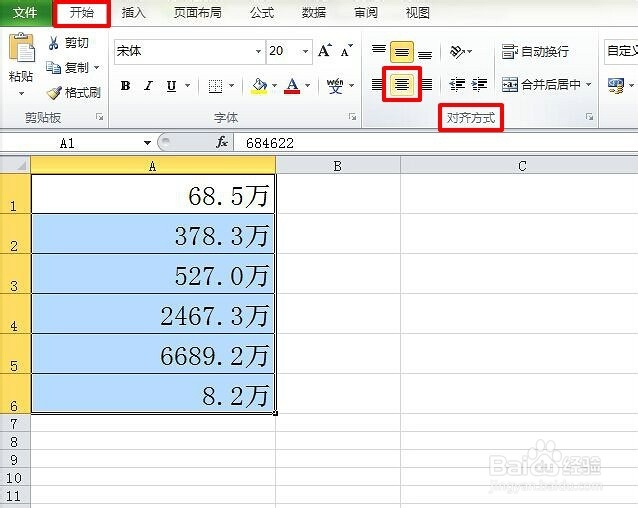 7/7
7/7如图,数据就居中显示了。
 excel
excel 版权声明:
1、本文系转载,版权归原作者所有,旨在传递信息,不代表看本站的观点和立场。
2、本站仅提供信息发布平台,不承担相关法律责任。
3、若侵犯您的版权或隐私,请联系本站管理员删除。
4、文章链接:http://www.1haoku.cn/art_772077.html
上一篇:微信转账如何设置成24小时到账
下一篇:中国银行手机银行app怎么查看我的外汇?
 订阅
订阅